以下是一份关于电脑文件夹加密的攻略,包含三种常用的加密方法,帮助你守护隐私数据。
"引言"
在数字化时代,我们的电脑中往往存储着大量的个人隐私数据,如工作文件、财务信息、个人照片、私密视频等。为了防止这些数据被未经授权的人访问,我们需要采取有效的加密措施。本文将介绍三种常用的电脑文件夹加密方法,帮助你保护隐私数据。
"一、使用操作系统自带的加密功能"
大多数操作系统都内置了文件加密功能,无需安装额外的软件即可使用。
"1. Windows EFS (Encrypting File System) 加密"
Windows 的 EFS 加密功能可以对单个文件或文件夹进行加密,只有拥有相应权限的用户才能访问加密的文件或文件夹。
"操作步骤:"
1. "右键点击要加密的文件夹",选择“属性”。
2. 在“属性”窗口中,点击“高级”按钮。
3. 在“高级属性”窗口中,勾选“加密内容以保护数据”选项,然后点击“应用”。
4. 系统会提示你加密当前文件夹及其子文件夹和文件,点击“确定”开始加密过程。
"注意:"
EFS 加密是基于用户账户的,如果用户账户被删除或密码丢失,加密的文件将无法访问。
建议备份加密文件,以防万一。
"2. macOS FileVault 加密"
macOS 的
相关内容:
在数字时代,我们的电脑里存着太多敏感信息:身份证扫描件、工作合同、家庭照片……这些数据一旦泄露,可能带来不必要的麻烦。其实,给文件夹加密就像给家门装锁一样简单。本文将分享三种实用方法,教你轻松为文件夹设置密码,让隐私安全无忧。
一、Windows系统自带加密:无需安装,一键搞定
Windows系统早已内置了强大的加密功能,无需下载第三方软件即可实现基础防护。这种方法特别适合存储个人隐私文件或工作机密资料。
操作步骤:
定位目标文件夹:在文件资源管理器中找到需要加密的文件夹,右键点击选择“属性”。
开启加密属性:在“常规”选项卡中点击“高级”按钮,勾选“加密内容以便保护数据”选项,点击“确定”。
确认加密范围:系统会询问是否加密该文件夹及其所有子文件和子文件夹,根据需求选择后点击“确定”。
备份证书:首次加密时会弹出“备份文件加密证书和密钥”窗口,强烈建议按照提示备份到U盘或安全位置(若丢失将无法解密)。
完成加密:返回属性窗口点击“应用”,系统会开始加密过程,完成后文件夹图标会显示一把小锁。
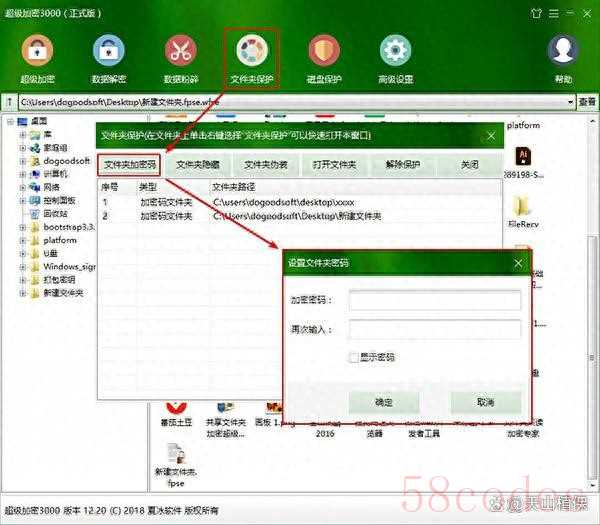
注意事项:
此方法仅适用于NTFS文件系统的磁盘分区
加密后若将文件移动到FAT32格式的U盘会自动解密
同一账号登录的其他用户可正常访问,但其他账号无法打开
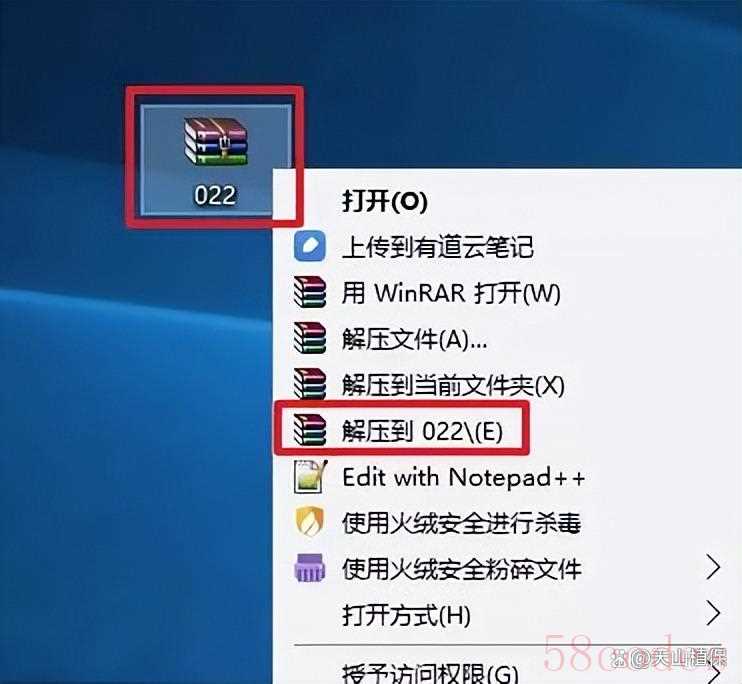
二、压缩软件加密:老牌工具的新用法
几乎每台电脑都安装的WinRAR或7-Zip,除了压缩文件外,还能充当临时加密工具。这种方法适合需要分享加密文件或临时保护的情况。
以WinRAR为例:
右键加密:在需要加密的文件夹上右键,选择“添加到压缩文件”。
设置密码:在压缩窗口点击“设置密码”按钮,输入两次密码(可勾选“显示密码”确认输入),点击“确定”。
选择压缩格式:建议选择RAR格式(加密强度更高),点击“确定”开始压缩。
删除原文件:压缩完成后,建议安全删除原始文件夹(使用Shift+Delete彻底删除)。
进阶技巧:
在7-Zip中可选择AES-256加密算法,安全性更高
可创建自解压加密文件,方便在没有解压软件的电脑上使用
密码建议包含大小写字母、数字和特殊符号,长度不少于8位
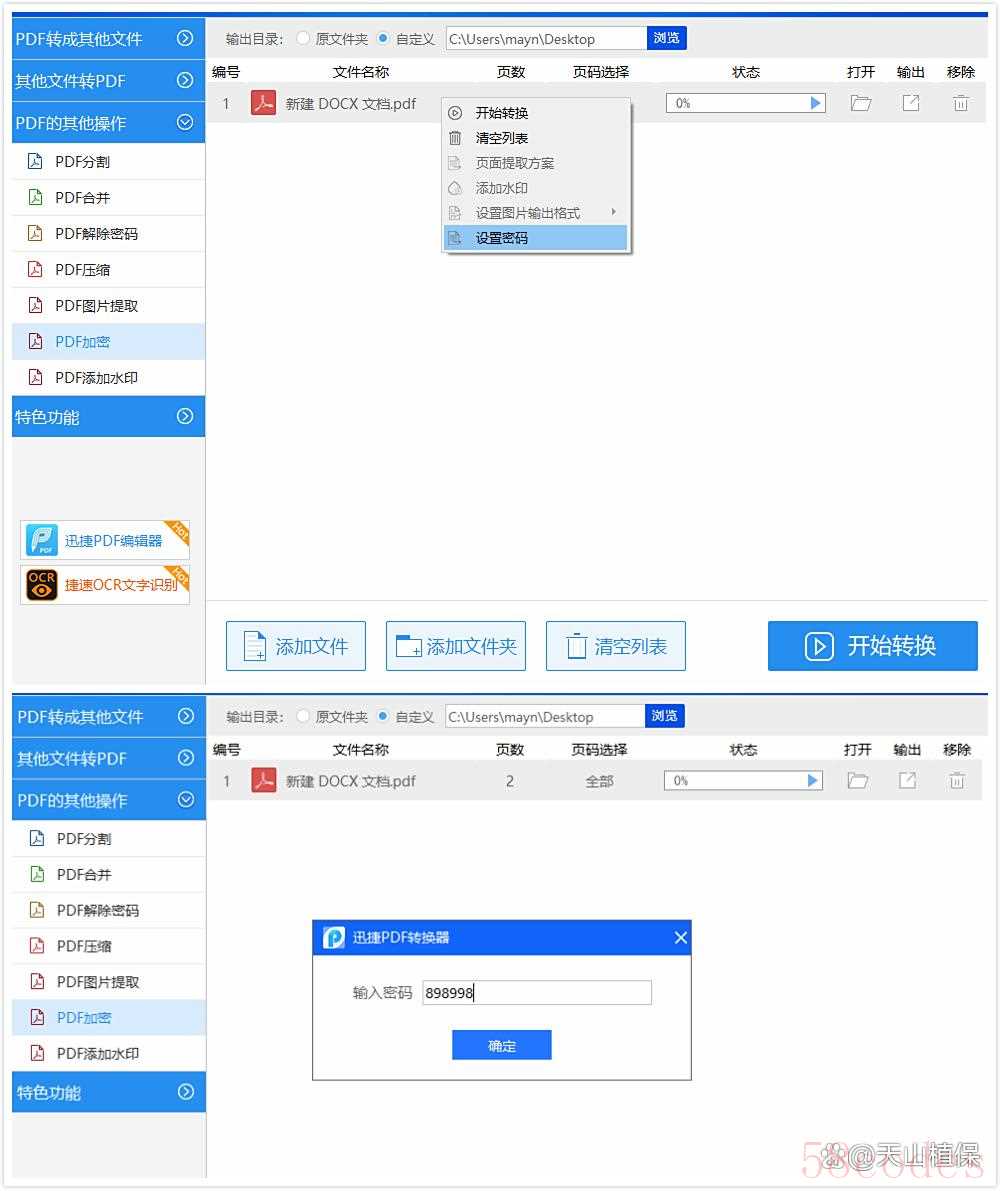
三、专业加密软件:企业级防护方案
对于需要更高安全性的用户,推荐使用Veracrypt或AxCrypt等专业加密工具。这些软件采用军用级加密算法,能创建真正的加密容器。
以Veracrypt为例:
创建加密容器:打开软件点击“创建加密卷”,选择“创建标准加密卷”。
选择存储位置:指定加密容器文件(扩展名.hc)的保存路径和名称。
选择加密算法:推荐选择AES(加密速度)和Twofish(安全性)的组合。
设置容器大小:根据需要存储的数据量设定(可随时扩容)。
设置密码:输入强密码并使用键盘映射功能防止键盘记录器。
格式化容器:选择文件系统(NTFS或exFAT)后点击“格式化”。
挂载使用:在主界面选择加密容器文件,点击“挂载”,输入密码后即可像普通磁盘一样使用。
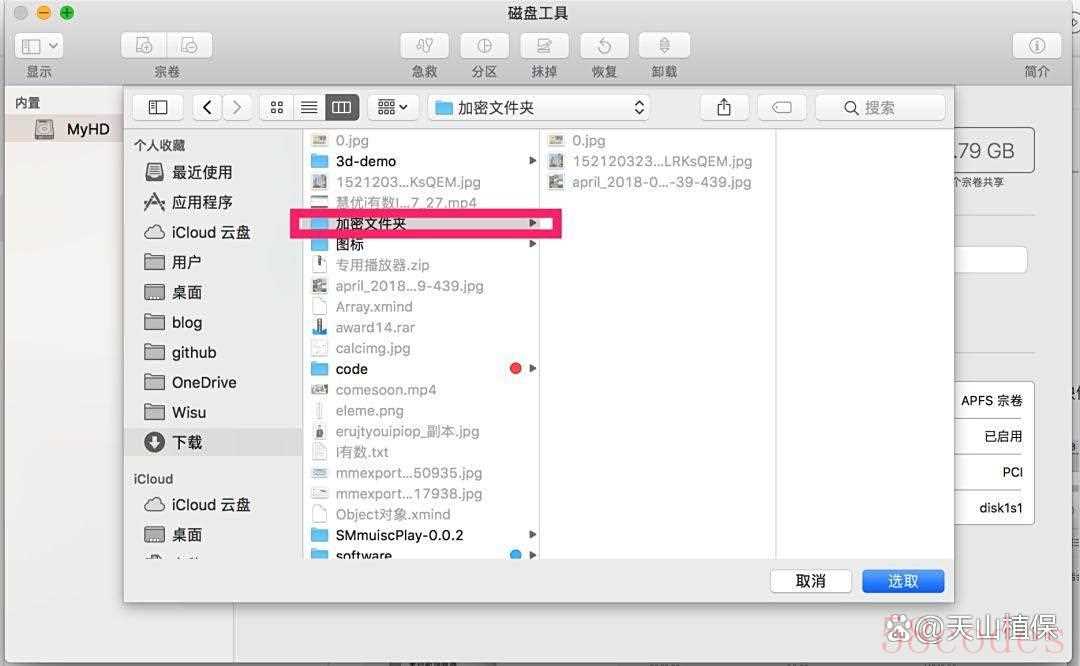
安全建议:
加密容器密码建议写在纸上存放在保险箱
定期更改加密密码(每3-6个月)
重要数据建议采用“3-2-1备份策略”:3份备份,2种介质,1份异地
加密后的管理技巧
密码管理:使用KeePass或Bitwarden等密码管理器存储加密密码
定期测试:每季度尝试解密一次,确保密码未遗忘且加密文件未损坏
防遗忘方案:可将密码提示藏在只有自己知道的数字资产中(如特定交易记录的金额数字)
应急方案:将加密说明和密码恢复方案密封在信封中,交给可信亲友保管
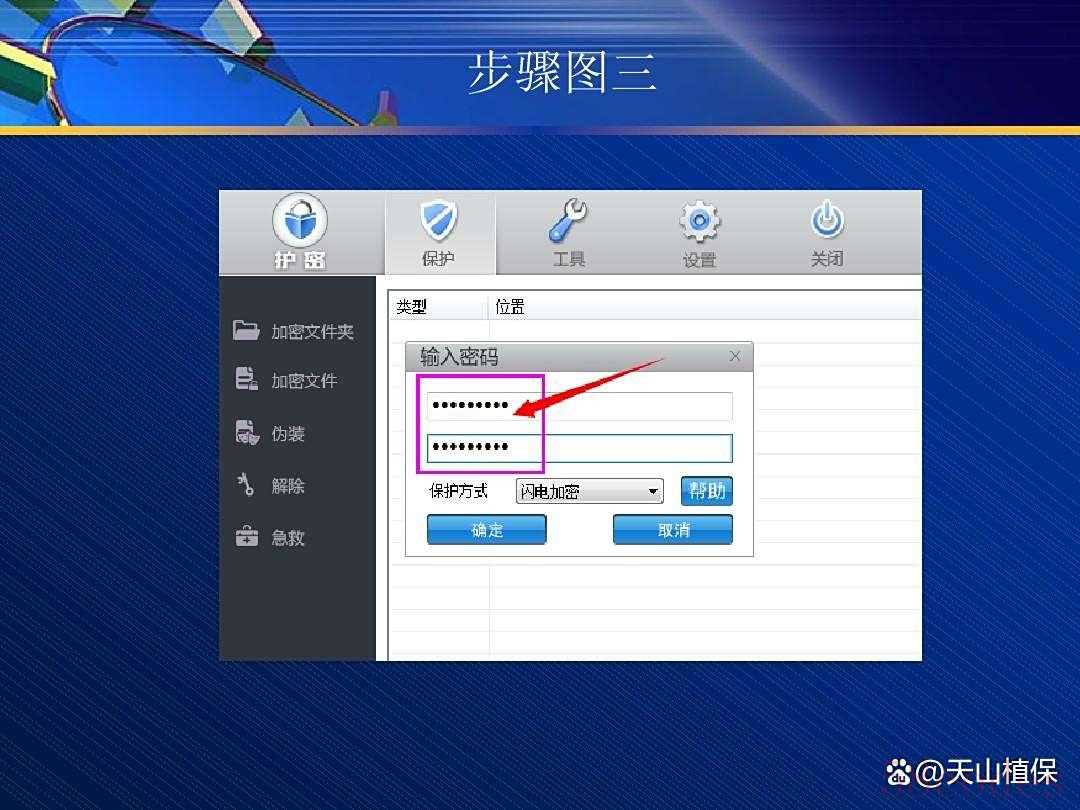 在这个信息裸奔的时代,给文件夹加密就像给数字生活穿上防弹衣。无论是使用系统自带功能、压缩软件还是专业工具,选择最适合自己的方案并养成加密习惯,才能真正守护个人隐私。记住:最好的安全不是事后补救,而是防患于未然。从今天开始,给你的重要文件夹加上那把“数字锁”吧!#优质好文激励计划#
在这个信息裸奔的时代,给文件夹加密就像给数字生活穿上防弹衣。无论是使用系统自带功能、压缩软件还是专业工具,选择最适合自己的方案并养成加密习惯,才能真正守护个人隐私。记住:最好的安全不是事后补救,而是防患于未然。从今天开始,给你的重要文件夹加上那把“数字锁”吧!#优质好文激励计划#
 微信扫一扫打赏
微信扫一扫打赏
 支付宝扫一扫打赏
支付宝扫一扫打赏
